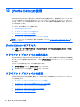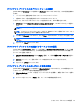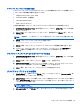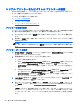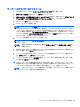HP ThinPro 5.0-Administrator Guide
Table Of Contents
- ようこそ
- お使いになる前に
- インターフェイスの操作
- [コントロール パネル]の設定
- 共通の接続設定
- Citrix接続
- RDP接続
- VMware Horizon View接続
- Web Browser接続
- その他の接続インターフェイス(HP ThinProの構成のみ)
- HP Smart Client Services
- [Profile Editor]の使用
- トラブルシューティング
- USBのアップデート
- BIOSツール
- フラッシュ ドライブ パーティションのサイズ変更
- HP Smart Zeroログイン画面のカスタマイズ
- レジストリ キー
- root > Audio
- root > CertMgr
- root > ConnectionManager
- root > ConnectionType
- root > DHCP
- root > Dashboard
- root > Display
- root > Network
- root > SCIM
- root > Serial
- root > SystemInfo
- root > TaskMgr
- root > USB
- root > auto-update
- root > background
- root > config-wizard
- root > desktop
- root > entries
- root > keyboard
- root > logging
- root > mouse
- root > screensaver
- root > security
- root > sshd
- root > time
- root > touchscreen
- root > translation
- root > usb-update
- root > users
- root > vncserver
- 索引
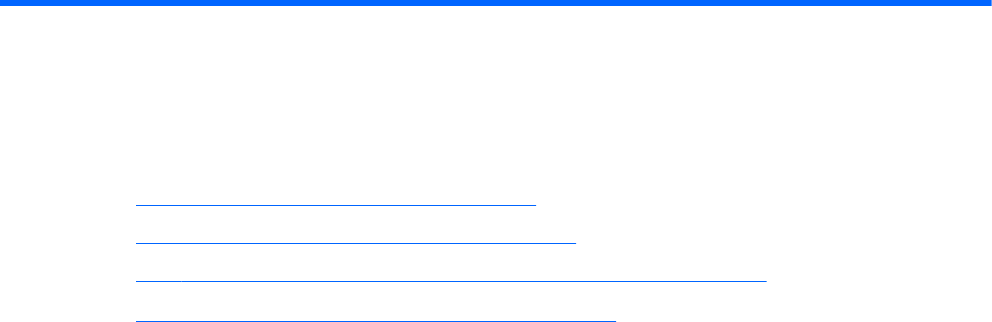
13
トラブルシューティング
この章では、以下の項目について説明します。
●
ネットワーク接続のトラブルシューティング
●
ファームウェアの破損のトラブルシューティング
●
Citrix のパスワードの有効期限の問題に関するトラブルシューティング
●
トラブルシューティングのためのシステム診断の使用
ネットワーク接続のトラブルシューティング
1. 以下の操作を行って、クライアントのサーバーに ping を送信します。
a. タスクバーの[システム情報]ボタンをクリックして、[ネット ツール]タブをクリックします。
b.[ツールの選択]で、[Ping]を選択します。
c.[ターゲット ホスト]ボックスにサーバーのアドレスを入力してから、[プロセスの開始]をク
リックします。
ping に成功すると、システムに以下のような出力が表示されます。
PING 10.30.8.52 (10.30.8.52) 56(84) bytes of data.
64 bytes from 10.30.8.52: icmp_seq-1 ttl=64 time=0.81 5 ms 64 bytes
from 10.30.8.52: icmp_seq=2 ttl=64 time=0.735 ms
ping に失敗した場合は、クライアントがネットワークから切断され、長い遅延が発生してシステ
ム出力が表示されない可能性があります。
2. クライアントが ping に応答しない場合は、以下の操作を行います。
a. [コントロール パネル]で、ネットワーク ケーブルおよびネットワーク設定を確認します。
b. 他のサーバーまたはクライアントに対して ping を実行してみます。
c. 他のネットワーク クライアントに到達できた場合は、正しいサーバー アドレスを入力して
いることを確認します。
d. ドメイン名の代わりに IP アドレスを使用して ping を実行するか、または IP アドレスの代
わりにドメイン名を使用して ping を実行します。
3. 以下の操作を行って、システム ログを確認します。
a. タスクバーの[システム情報]ボタンをクリックして、[システム
ログ]タブをクリックします。
b. ログにエラーがないかどうかを確認します。
c. エラーがある場合は、[Server is not set up](サーバーが設定されていません)という通知
が表示されます。サーバーが正しく設定されており、HP Smart Client Services が実行され
ていることを確認します。
66
第 13 章 トラブルシューティング